Comment se désinscrire de Tidal sur un iPhone 6
Dernière mise à jour: 16 décembre 2016
Nous avons déjà écrit sur la désactivation du renouvellement automatique pour un abonnement Apple Music, ce qui vous évite d'être facturé une fois votre période d'essai gratuite terminée. Il peut être difficile de se rappeler de le faire à la fin de l'essai gratuit, il est donc utile de le faire dès que possible. Tidal est un autre service d'abonnement où vous serez facturé pour continuer à utiliser le service après votre essai, donc vous cherchez peut-être un moyen d'arrêter le renouvellement de cet abonnement jusqu'à ce que vous ayez pris votre décision au sujet du service.
Le guide ci-dessous vous montrera comment trouver l'emplacement où se trouve le paramètre de renouvellement automatique de Tidal sur votre iPhone afin que vous puissiez le désactiver.
Voici comment annuler un abonnement Tidal dans iOS 9 -
- Ouvrez le menu Paramètres .
- Sélectionnez iTunes et App Store .
- Appuyez sur le bouton Apple ID en haut de l'écran.
- Appuyez sur le bouton Afficher l'identifiant Apple .
- Entrez votre mot de passe iTunes si vous y êtes invité.
- Appuyez sur le bouton Gérer sous Abonnements .
- Appuyez sur l'option TIDAL .
- Appuyez sur le bouton à droite de Renouvellement automatique .
- Appuyez sur le bouton Désactiver .
- Appuyez sur le bouton Terminé .
Les étapes ci-dessus fonctionneront également pour les modèles d'iPhone exécutant le logiciel iOS 10. Les étapes d'annulation de l'abonnement Tidal sont répétées ci-dessous avec des photos -
Étape 1: appuyez sur l'icône Paramètres .

Étape 2: faites défiler vers le bas et appuyez sur le bouton iTunes et App Store .
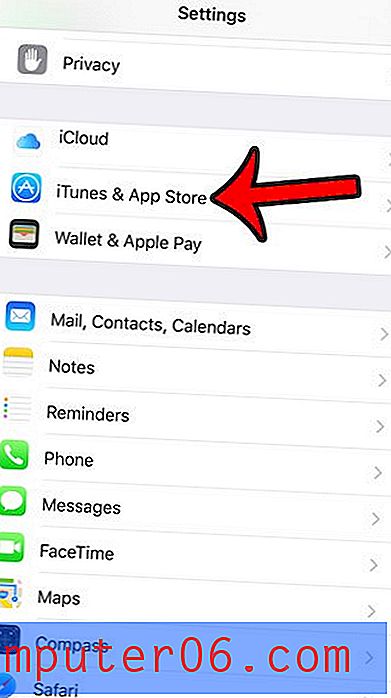
Étape 3: appuyez sur votre identifiant Apple en haut de l'écran.
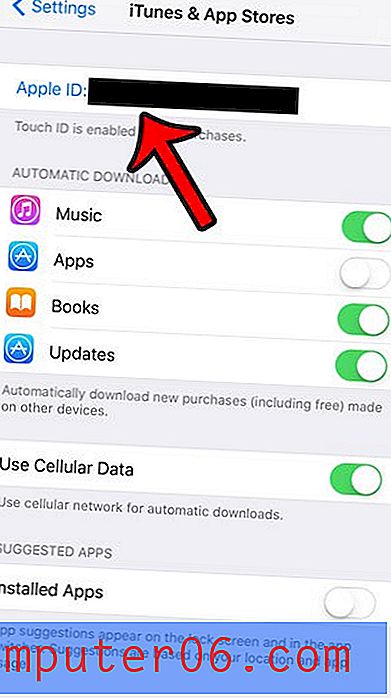
Étape 4: appuyez sur le bouton Afficher l'identifiant Apple .
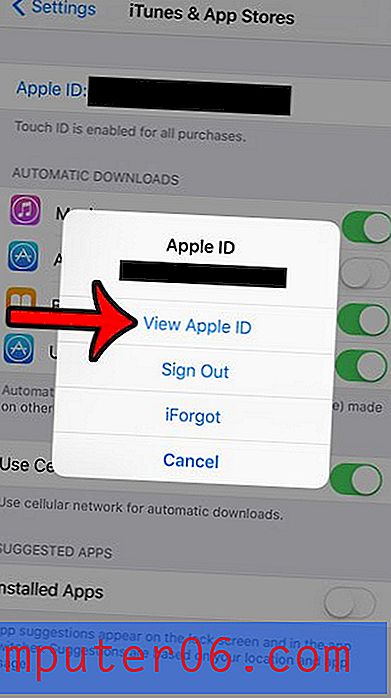
Étape 5: entrez le mot de passe de votre compte iTunes.
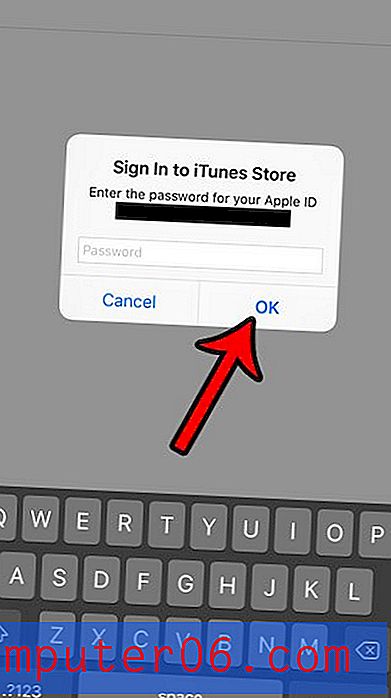
Étape 6: appuyez sur le bouton Gérer situé dans la section Abonnements .
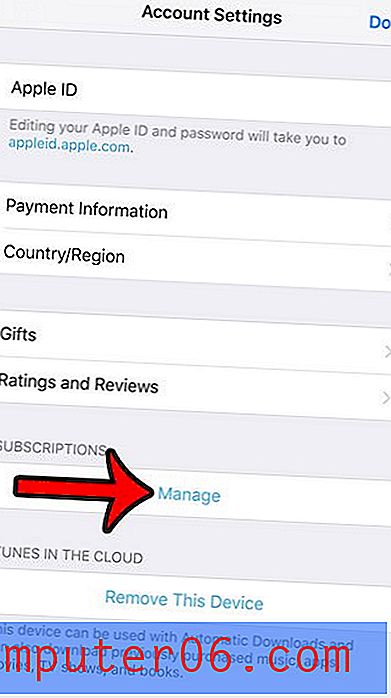
Étape 7: appuyez sur l'option TIDAL .
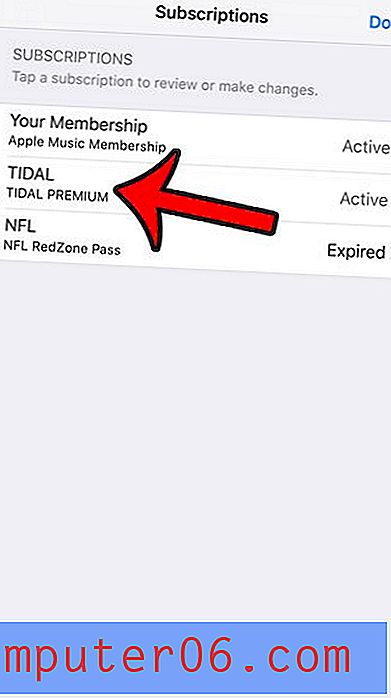
Étape 8: Appuyez sur le bouton à droite de l'option de renouvellement automatique .
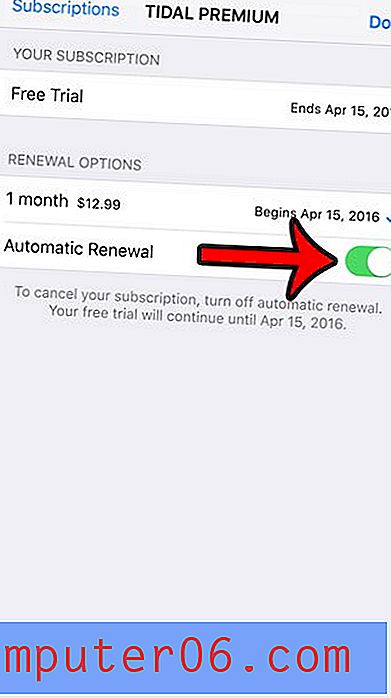
Étape 9: Sélectionnez l'option Désactiver .

Étape 10: Appuyez sur le bouton Terminé dans le coin supérieur droit de l'écran pour enregistrer vos modifications et quitter ce menu.
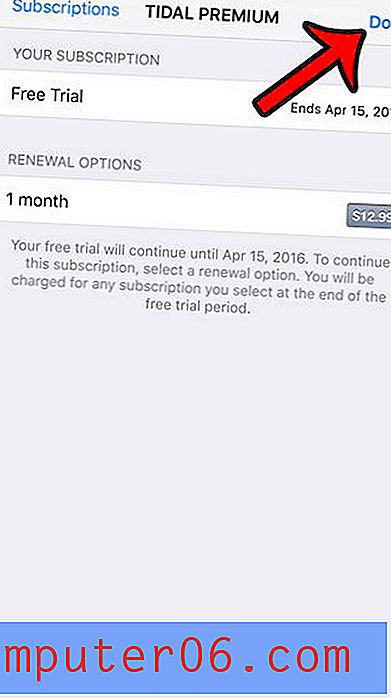
Notez que l'annulation d'un abonnement Tidal sur votre iPhone ne mettra pas immédiatement fin au compte. Vous pourrez continuer à utiliser le service Tidal jusqu'à la fin de votre période d'abonnement actuelle.
Si vous souhaitez supprimer Tidal de votre iPhone après avoir annulé votre abonnement Tidal, vous pouvez le faire en appuyant longuement sur l'icône de l'application Tidal, en appuyant sur le petit x dans le coin supérieur gauche de l'icône, puis en appuyant sur le Bouton Supprimer . Vous pouvez lire cet article sur la suppression des applications iPhone pour plus d'informations.
De nombreuses applications sur votre iPhone utiliseront des données cellulaires si vous utilisez l'application alors que vous êtes connecté à un réseau cellulaire. Cependant, cela peut vous amener à utiliser des quantités excessives de données qui peuvent éventuellement entraîner des frais de dépassement de votre fournisseur de téléphonie mobile. Découvrez comment désactiver l'utilisation des données cellulaires pour les applications iPhone individuelles afin de restreindre certaines applications à l'utilisation du réseau Wi-Fi uniquement.



